档案管理操作手册.docx
《档案管理操作手册.docx》由会员分享,可在线阅读,更多相关《档案管理操作手册.docx(14页珍藏版)》请在冰豆网上搜索。
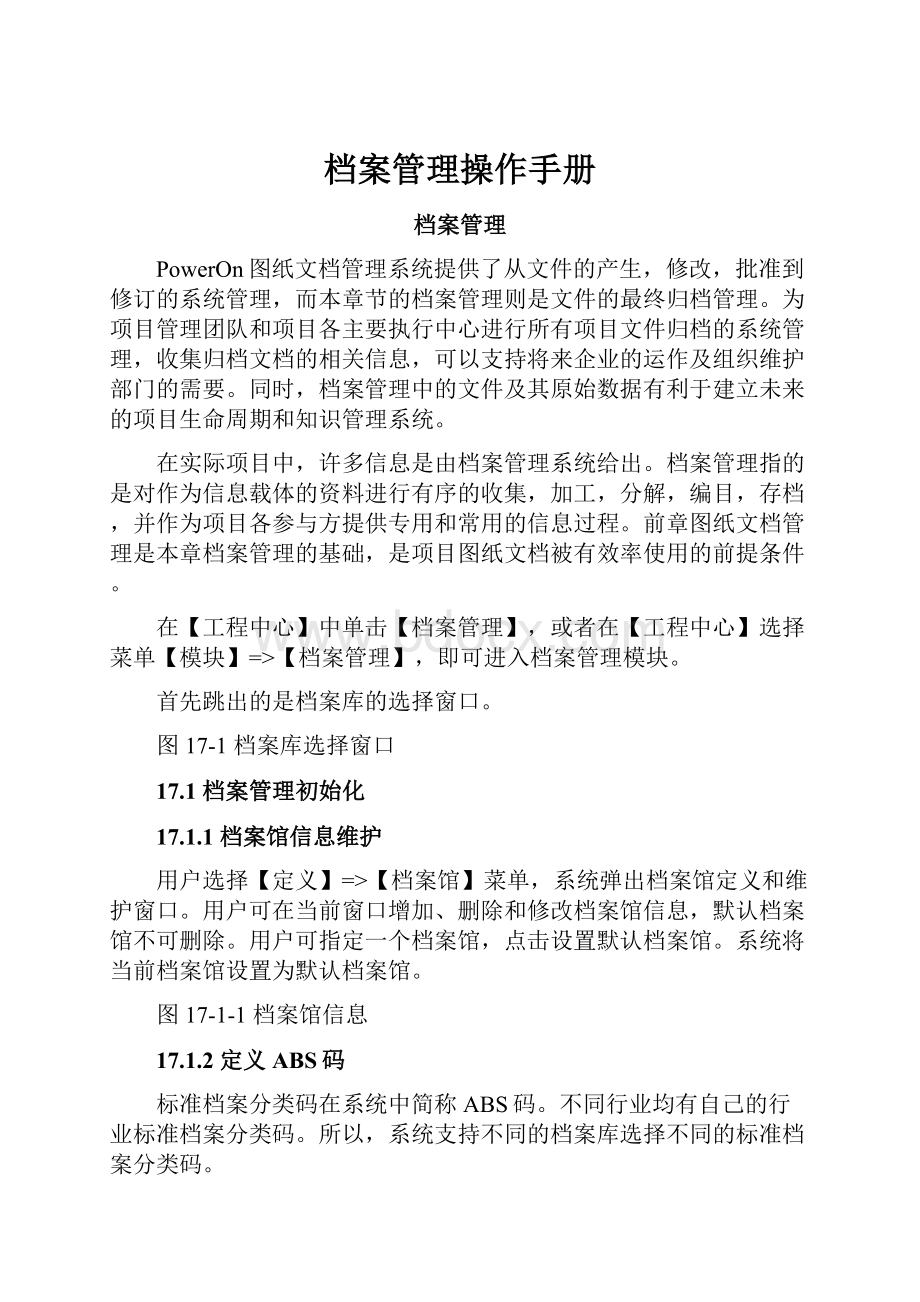
档案管理操作手册
档案管理
PowerOn图纸文档管理系统提供了从文件的产生,修改,批准到修订的系统管理,而本章节的档案管理则是文件的最终归档管理。
为项目管理团队和项目各主要执行中心进行所有项目文件归档的系统管理,收集归档文档的相关信息,可以支持将来企业的运作及组织维护部门的需要。
同时,档案管理中的文件及其原始数据有利于建立未来的项目生命周期和知识管理系统。
在实际项目中,许多信息是由档案管理系统给出。
档案管理指的是对作为信息载体的资料进行有序的收集,加工,分解,编目,存档,并作为项目各参与方提供专用和常用的信息过程。
前章图纸文档管理是本章档案管理的基础,是项目图纸文档被有效率使用的前提条件。
在【工程中心】中单击【档案管理】,或者在【工程中心】选择菜单【模块】=>【档案管理】,即可进入档案管理模块。
首先跳出的是档案库的选择窗口。
图17-1档案库选择窗口
17.1档案管理初始化
17.1.1档案馆信息维护
用户选择【定义】=>【档案馆】菜单,系统弹出档案馆定义和维护窗口。
用户可在当前窗口增加、删除和修改档案馆信息,默认档案馆不可删除。
用户可指定一个档案馆,点击设置默认档案馆。
系统将当前档案馆设置为默认档案馆。
图17-1-1档案馆信息
17.1.2定义ABS码
标准档案分类码在系统中简称ABS码。
不同行业均有自己的行业标准档案分类码。
所以,系统支持不同的档案库选择不同的标准档案分类码。
选择【定义】=>【标准档案类目(ABS)】菜单,进入ABS编辑的窗口。
图17-1-2ABS编辑窗口
系统预建了一个默认的ABS库。
用户可自建本行业的标准档案分类码库。
点击库维护,系统弹出标准档案分类码库维护窗口。
用户可在此窗口维护标准档案分类码库。
默认的档案分类码库不可删除。
用户可选择一个ABS库,点击设置默认库将当前库设为默认档案库。
图17-1-3ABS库列表
维护ABS库完毕后可继续回到ABS编辑窗口进行相关的编辑。
新总目:
新增基础结构目录,即顶层节点。
新子目:
新增用户选中节点的子节点。
删除:
删除用户选中的节点及其子节点,当前节点或其子节点已被分配到相关文档后,系统拒绝用户的删除操作。
修改:
用户选择一个ABS代码,点击修改,系统修改当前被选择的节点信息。
保存:
保存用户对节点信息的录入和修改结果。
导出:
将当前ABS库整体导出为一个dbf文件,以供用户保存和分发。
导入:
将一个ABS导出文件,导入到当前的ABS库中,当前ABS库中现有的ABS码将被清空。
在这里,我们把和质量相关联的一些文档以QBS的结构单独导入档案管理,这样便于用户对与质量相关联的文档进行立卷归档。
在ABS树上选中一个结点,作为导入QBS结构的根结点,然后点击导入QBS。
图17-1-4导入QBS后的ABS树
注意,QBS只能导入一次,若重复导入,前一次导入的QBS将被删除,由新导入的QBS取而代之。
QBS导入完毕,点击导入QI,将QI相关联的文档导入已经建好的QBS树中。
图17-1-5导入的与QI相关联的文档
此时,我们回到辅助立卷页面,在这里,我们就可以直接对这些文档进行立卷归档了。
17.1.3列表框参数定义
用户在维护文件和案卷信息时有些下拉列表框中的字段在此窗口中进行维护。
用户用鼠标点击要维护参数的列表选项,系统弹出下拉列表维护窗口供用户维护相关信息。
选择【定义】=>【列表框参数】菜单,进入列表框参数的编辑窗口。
图17-1-6参数列表框窗口
17.1.4报表设置
在主窗口选择档案管理子模块,系统在主菜单显示案卷管理菜单项。
选择【案卷管理】=>【报表设置】菜单下的各个菜单项,编辑各个报表打印模板。
图17-1-7报表设置窗口
保存:
将当前修改的报表格式进行保存。
另存为:
将当前的报表格式另存为一个文件。
调用:
打开一个现存的报表文件。
预览:
预览报表打印的效果。
页面设置:
设置页面高宽等信息。
17.2档案库及文件整理
17.2.1新增档案库
用户选择【文件】=>【新增档案库】菜单,系统将弹出新增档案库向导。
首先,填写档案库代码和名称以及相关信息。
填写完毕后,点击向导的下一步。
图17-2-1档案库生成向导(基本信息)
随后,用户在向导的第二步选择档案库相关的工程。
点击增加、删除来设置档案库相关的工程。
注意,在同一个档案馆下,包含的工程是不能重复的,系统会自动将重复的工程过滤掉。
选择完毕,点击下一步。
图17-2-2档案库生成向导(选择对应工程)
最后,填写创建档案库的管理员和时间等信息。
点击完成,系统完成一个新档案库的创建工作。
图17-2-3档案库生成向导(创建时间及人员)
完成了档案库和工程对应后,系统在主窗口的文件树中显示档案库相关工程下的相关文档分解结构,每个节点挂接了相应的文件。
用户可在主窗口维护文件的归档信息,下载文件的附件,并将文件归档。
17.2.2档案库管理
档案库管理支持对档案库的录入、修改和删除操作。
删除档案库时,系统将删除与其相关的信息。
维护档案库信息时,档案代码和名称是必须录入的信息。
点击档案库,进入档案库编辑窗口。
图17-2-4档案库编辑窗口的进入
17.2.2.1基本信息页
图17-2-5基本信息页
用户可在此窗口增加删除修改档案库的信息。
可在基本信息修改档案库的基本信息。
档案库按类型分类可分为:
正式档案库和临时档案库。
用户可选择档案库所在的档案馆和标准档案分类库。
档案库按类分类可分为:
文档、科档、专题档案、声像档案和照片档案。
注意:
档案库的代码是唯一的,系统拒绝用户录入重复的档案库代码。
管理员的选择必须是系统用户,否则,系统将给出提示:
图17-2-6当选择的管理员不是系统用户时给出的提示
17.2.2.2相关项目页
用户亦可在相关工程增加删除档案库的相关工程。
当被删除工程下的文档已经被归档时,系统将拒绝用户对此工程的删除请求。
图17-2-7相关项目页
点击增加,系统弹出工程选择窗口。
用户可选择多个相关工程。
分配档案库相关工程的原则:
一个工程只能被分配到同一档案馆下的一个档案库下,不可被分配到同一档案馆下的不同档案库中。
图17-2-8工程选择窗口
在这里,为了方便用户,我们将项目记录导成项目记录树的结构,这样能让用户清晰的看到各种项目记录,便于用户对其立卷归档。
首先,我们点击导入工程记录树,稍等片刻,系统显示导入成功。
图17-2-9工程记录树导入成功
然后,我们点击选择导入工程记录类型,跳出选择窗口,将需要导入的项目记录类型选择至右边窗口。
图17-2-10导入项目记录类型选择窗口
点击确定,完成相关文档的导入。
17.2.3文件分类
用户选择【文件】=>【打开档案库】,系统弹出档案库选择窗口。
用户可选择多个需要查看的档案库,点击确定,打开相应的档案库。
图17-2-11档案库选择窗口
图17-2-12被选档案库中包含的文档
用户打开档案库后,可在主窗口的左侧看到相关档案库的文件分类树。
文件分类树分为两种:
一个是档案库的分类树,它的结构层次如下:
档案库=>档案库相关的工程=>工程下的图纸文档分类;
另外一个是TBS,它的结构层次就是工程记录的分类树。
用户选择工程节点,系统显示此工程下的所有文档。
选择某图纸文档分类,系统显示此图纸文档分类下的所有文档。
用户选择【文件】=>【关闭档案库】,系统关闭所有的档案库。
注意,PowerOn中的文档要能显示在档案管理的文件管理里,必须满足两个条件:
1、文档的状态必须是“批准”或者“归档”;
2、文档的“移交归档”属性必须是“是”。
17.2.4文件信息管理
用户打开档案库后,可在主窗口中维护相关文件的相关信息。
17.2.4.1基本信息页
选择基本信息页,查看文档的基本信息。
文档基本信息的维护全在PowerOn中完成。
图17-2-13基本信息页
17.2.4.2归档信息页
选择归档信息页,维护文件的归档信息。
图17-2-14归档信息页
注意,在维护文档的归档信息时,必须先点编辑,使属性框都处于编辑状态,编辑完成以后,根据需要,点击确认保存修改的信息,或者点击放弃取消本次修改操作。
17.2.4.3案卷信息页
选择案卷信息维护文件的案卷信息。
图17-2-15案卷信息页
点击增加,系统弹出档案库选择窗口,用户选择此文件需要归档的档案库。
图17-2-16档案库选择窗口
选择完毕后,可点击ABS栏,系统弹出ABS代码选择窗口,用户指定ABS代码。
图17-2-17点击ABS栏选择ABS
图17-2-18ABS选择窗口
在辅助立卷模块中,此文件只可在当前所选的档案库的相关ABS下找到。
注意,如果文件需要归档,这里的档案库和ABS是必选的。
若文件未分配相关的档案库和ABS码,系统将无法将其组到相关档案库的对应案卷中去。
17.2.4.4附件信息页
选择附件信息,可查看并下载文件的附件。
图17-2-19附件信息页
17.2.4.5文件ABS码批量更新
为了能批量填写ABS码值,系统在快捷栏提供批量赋ABS码值的功能按钮。
图17-2-20批量更新ABS按钮
用户亦可选择【文档管理】=>【批量更新文件abs码】,实现上述功能。
用户首先选择多个文件,然后选择批量更新ABS码。
系统弹出当前档案库的ABS码值选择窗口,选择完毕后,系统将ABS码更新到所选文件中。
17.2.5文件的查询
一个项目会包含成百上千的文档,为了用户能方便的查找到自己需要的文档,系统提供了文档的查询功能。
图17-2-21文件查询按钮
在左边的树上选择包含要查询的文档的结点。
点击文件查询按钮,进入查询条件设置的窗口。
图17-2-22查询条件设置窗口
在字段后面的复选框中打勾,表示该查询条件被选中。
下拉菜单中选择逻辑关系。
最后的框中填写查询的值。
图17-2-23设置查询条件
用户可以设置多个查询条件,此时文档只有满足所有的条件才会被查询到。
查询条件设置完毕,点击确认,主窗口中将显示符合条件的文档。
图17-2-24主窗口中显示符合条件的文档
17.3辅助立卷和档案管理
在辅助立卷模块,用户按标准档案分类方式查阅文件,并把文件分类进行立卷。
在案卷管理模块,用户进行相关案卷的维护。
该模块主要包括:
案卷维护,合卷,拆卷,案卷整理等功能。
17.3.1辅助立卷
图17-3-1辅助立卷窗口
点击辅助立卷,用户进入辅助立卷窗口,系统以国家档案分类(ABS)为标准,对文件进行分类。
用户可用鼠标点选需要组卷的文件,可点击多个文件(按住shift或ctrl键并用鼠标左键点击)。
系统以绿色显示被选中的文件。
随后,用户可选择工具条上的立卷。
将选中的文件进行立卷。
系统以向导的方式进行辅助立卷。
用户按顺序进行:
选择文件=>选择案卷=>案卷整理,即可完成整个辅助立卷工作。
图17-3-2辅助立卷向导一(选择文件)
首先,系统显示刚才用户选择的文件。
用户可再次去除不需要组卷的文件,把不需要组卷的文件的钩去掉即可。
完成后,点击下一步。
图17-3-3辅助立卷向导二(选择案卷)
在案卷选择窗口中选择需要组卷的案卷。
用户可选择插入已有案卷,或者选择建立新案卷。
完成后,点击下一步。
图17-3-4辅助立卷向导三(案卷整理之插入已有案卷)
用户选择插入已有案卷,系统显示被选案卷的详情信息。
图17-3-5辅助立卷向导三(案卷整理之建立新案卷)
用户选择建立新案卷,系统供用户填写新案卷的详细信息。
点击完成,完成向导。
如果用户选择了立卷完成后进行案卷整理,系统将在向导完成后,弹出当前案卷的案卷整理窗口。
17.3.2档案管理
点击档案管理,进入档案管理模块,用户可维护案卷信息,并进行和卷、拆卷和案卷整理等操作。
图17-3-6档案管理窗口
17.3.2.1案卷维护
案卷管理是以档案管理为基础,用户可在不同的档案库下建立相关的案卷。
图17-3-7案卷维护的一些功能按钮
新建案卷:
用户需选择一个档案库,系统在所选的档案库下新建案卷。
修改案卷:
修改用户选择的案卷。
删除案卷:
删除用户选中的案卷。
案卷明细:
在当前窗口显示案卷的明细信息。
合卷:
把不同的案卷及其相关文档合并到同一案卷。
拆卷:
把所选案卷的文件抽出。
案卷整理:
将案卷内的文件重新排序编号和整理。
或者在案卷管理的框内点击鼠标右键同样可以看到这些功能按钮。
图17-3-8案卷管理中点击鼠标右键显示功能按钮
图17-3-9案卷信息窗口
录入和修改案卷信息时,文档分类号和卷册号是必须录入的信息。
17.3.2.2合卷
合卷是把已有案卷及其相关文件合并成新案卷。
系统以向导方式,将案卷合并过程便捷的完成。
用户按向导,选择源案卷=>选择目标案卷=>新设置案卷,即可完成整个过程。
图17-3-10合卷向导一(选择源案卷)
首先,选择需要合卷的源案卷。
完成后,点击下一步。
图17-3-11合卷向导二(选择目标案卷)
接着,选择目标案卷。
完成后,点击下一步。
图17-3-12合卷向导三(新案卷设置)
最后,系统显示原案卷和目标案卷的信息。
用户可选择合卷后删除原案卷。
系统默认在向导结束后对目标案卷进行案卷整理。
点击完成结束向导。
17.3.2.3拆卷
拆卷是把已有案卷的相关文件抽出。
系统以向导方式完成。
用户按向导,选择案卷=>选择拆出文件=>新设置案卷,即可完成整个过程。
图17-3-13拆卷向导一(选择案卷)
首先,选择需要拆卷的案卷。
完成后点击下一步。
图17-3-14拆卷向导二(选择拆出文件)
接着,选择需要被抽出的文件。
如果未选择文件,系统将拒绝进行拆卷操作。
完成后,点击下一步。
图17-3-15拆卷向导三(新案卷设置)
最后,填写拆分案卷的详情信息。
点击完成,结束向导。
系统默认在向导结束后维护目标案卷的详情信息。
17.3.2.4卷内文件整理
图17-3-16案卷信息窗口
卷内文件整理功能:
抽出:
可将卷内选中的文件从当前案卷中抽出。
保存:
保存当前对卷内文件的修改。
放弃:
放弃对卷内文件的修改。
排序号:
对卷内文件进行序号的编排。
编页码:
系统计算卷内各份文件的页数,然后排页码。
若文件页数为空或为零,系统将以不同的颜色进行标识。
打印:
打印当前案卷的卷内目录。
导出:
可把当前案卷的卷内文件列表导出到本地。
移交归档:
选择案卷中文件的附件,点击移交归档,系统在导出文件时将此附件导出到光盘中。
取消归档:
选择案卷中文件的附件,点击取消归档,系统在导出文件时此附件不会被导出到光盘中。
17.3.2.5案卷打印
系统对案卷提供了丰富的打印功能,主要分为案卷软封皮打印、案卷扉页打印、案卷目录打印、卷内文件打印、备考表打印、案卷封皮和卷盒侧封皮打印。
用户可选择【案卷管理】=>【报表打印】子菜单选择相关的打印选项。
进行卷内文件打印需打开案卷整理的窗口。
图17-3-17案卷打印
系统首先显示打印预览窗口,用户可在预览窗口中点击打印,系统便打印当前报表。
图17-3-18报表预览窗口
17.3.2.6已组卷文件
已组卷文件将已组卷的文件按标准档案分类的方式进行组织,并可按具体的案卷进行分组。
用户可方便的查阅相关文件。
用户只能在当前界面浏览文件的详情信息,不能修改文件的信息。
图17-3-19已组卷文件窗口
17.4资料移交
文件组卷完毕后,用户可将导出的文件刻成光盘,移交给其他单位或部门(即资料移交)。
导出文件:
是按照案卷列表结构将文件批量导出到硬盘或可写的网络路径。
系统通过向导,指导用户逐步将文件批量导出。
选择菜单【文件】=>【导出文件】菜单,系统弹出导出文件向导。
图17-4-1导出文件向导一(选择档案库)
首先,用户选择一个需要导出的档案库。
选择完毕后点击下一步。
图17-4-2导出文件向导二(选择媒体类型)
接着,选择刻录媒体。
然后点击下一步。
图17-4-3导出文件向导三(选择案卷)
然后,选择需要导出的案卷。
如果案卷容量超出了媒体的容量,系统将自动将案卷导出到多个光盘中。
选择完毕点击下一步。
图17-4-4导出文件向导四(导出路径)
最后,选择需要导出的路径,点击完成。
系统将案卷导出到指定的目录中。
导出完毕后,用户可选择被导出文件的目录进行查阅。
用户可查看index.html文件,它提供了当前文件夹下文件的列表,用户可选择其中文件查看详细信息。
图17-4-5导出文件的目录
双击index.html,查看此目录文件。
图17-4-6导出案卷目录
点击案卷号栏,查看该案卷卷内信息。
图17-4-7查看导出案卷的卷内信息
点击文件题名栏,查看该文件的详细信息,同时也可查看相关附件的具体信息。
图17-4-8查看具体文件的信息
17.5案卷借阅
从【工程中心】=>【工程记录】或者通过在【工程中心】,点击【模块】=>【工程记录】,
进入工程记录窗口。
在左边记录类型树的最下面的结点,我们可以看到“案卷借阅”。
图17-5-1案卷借阅
17.5.1创建案卷借阅
选中“案卷借阅”结点,点击增加,跳出案卷借阅的向导。
图17-5-2案卷借阅向导
选择档案馆代码,点击完成。
17.5.2案卷借阅详情
图17-5-3案卷借阅详情
在此窗口,填写有关案卷借阅的详细信息。
选择内容页,增加或者删除要借阅的案卷,同时填写借阅信息。
图17-5-4内容页
注意,只有在案卷借阅的状态为批准时,借阅的案卷的状态才能被修改;另外,案卷借阅详情页中的带*的内容都为必填项,否则窗口将不允许关闭。